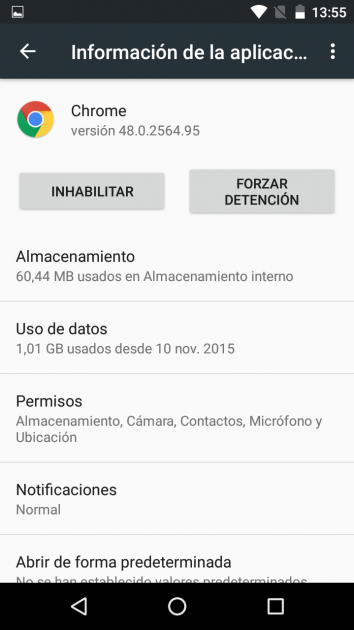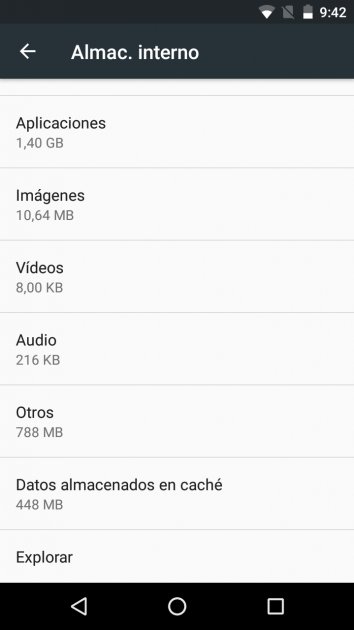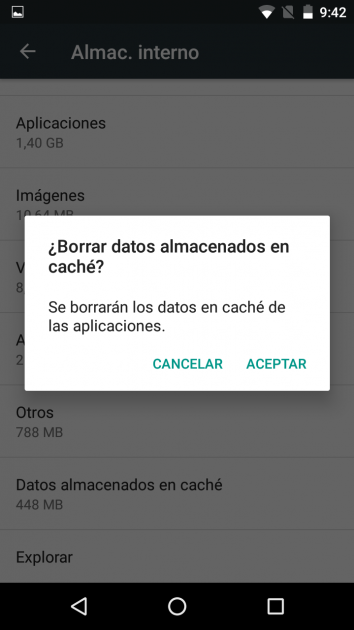Kui aja jooksul ei tööta teie Androidi terminal samamoodi nagu esimestel kasutuspäevadel, on võimalik, et seda saab üsna lihtsalt ja teie seadet ohustamata parandada. Ja lisaks sellele, ilma igasugust teavet kaotamata. Seda sa saad tühjendage vahemälu mida kasutatakse teie telefonis või tahvelarvutis, mida me selgitame, kuidas seda teha.
Selle protsessi läbiviimiseks, millest me räägime, mis eemaldab sisalduva teabe ja taastatakse pärast seda automaatselt, ei pea te installima operatsioonisüsteemile endale absoluutselt midagi lisaks. Seetõttu on selles jaotises lihtsus maksimaalne ja järgides näidatud samme, sa ei peaks kartma nende läbiviimise ajal, kuigi, nagu me juba mainisime, on neid olemas Androidi vahemälu tühjendamise eelised ja puudused.
Muide, vahemälu tühjendamine pole vajalik seda regulaarselt teha, kuna seda on soovitatav ainult praktikas rakendada kui asjad ei tööta nii nagu peaks. Ütleme seda seetõttu, et salvestatud teave võimaldab rakenduste ja protsesside käivitamist kiiremini, kuna selleks salvestatakse konkreetsed andmed.
Tühjendage Androidi vahemälu
Ideaalne on tuvastada seadmes ebaõnnestuvad rakendused, kuna on võimalik kustutada kõigi nende andmed isikupärasel viisil. Ja see on esimene viis, kuidas kavatseme vahemälu tühjendada. Selle saavutamiseks peate tegema järgmist.
-
Juurdepääs seaded operatsioonisüsteemist, mis kasutab selle nimega rakendust, mis on teie installitud rakenduste loendis
-
Nüüd näete jaotist nimega rakendused mis on see, mida peaksite kasutama. Saadaval on erinevad vahelehed, kuid peate kõnes püsima Kõik
-
Otsige üles arendus, mis tekitab teile probleeme ja klõpsake sellel. Uues aknas on erinevad valikud, see, mis sind huvitab, on see, mida kutsutakse Tühjendage vahemälu. Kasutage nuppu ja oodake
-
Kui Android-seade on taas aktiivne, mis on sekundite küsimus, peaksite seda tegema rkorrake toimingut iga rakenduse puhul mille vahemälu soovite tühjendada
Mõnes seadmes, tavaliselt sellistes, millel pole väga pealetükkivat kohandamiskihti, on võimalik seda protsessi läbi viia globaalne kuju. See on kiirem, kuid vähem valiv. Peate tegema seda, mida me allpool osutame:
-
Jälle juurdepääs seaded, kuid valige nüüd suvand Salvestusruum
-
Kogu teabe hulgas on jaotis nimega Vahemällu salvestatud andmed. Klõpsake sellel
-
Kui seade seda võimaldab, a hüpikaken mille vahemälu tühjendatakse globaalselt. Kui jah, siis palun kinnitage
-
Sa pead ainult ootama protsessi lõpuleviimiseks ja vahemälu tühjendamiseks
teised põhimõisted Google'i operatsioonisüsteemi kohta leiate järgmisest loendist koos vastavate linkidega: